
Компьютерные программы
1111@1111.com.ua
тел/факс(+38044)2ЗЗ-З2-51 02175, Украина, Киев, Ревуцкого, 7 Прайс-лист
Компьютерная программа Авансовый отчет
О программе.
1. Программа формирует и распечатывает Авансовый отчет Украина:"Звіт про використання коштів, виданих на відрядження або під звіт"
2. Автоматически формирует журнал авансовых отчетов, в т.ч. по счетам
3. Формирует журнал по подотчетным лицам
4. Позволяет искать в базе данных Авансовый отчет по номеру, дате, подотчетному лицу
5. Пишет прописью числовые значения суммы
6. Программа разработана на базе 32 битного MS Access, (который входит в состав расширенного MS Office), поэтому если у вас есть такой MS Office, то никакой инсталяции не требуется
7. Гарантируется работа программы, как описано на сайте
Инструкция по настройке и работе.
Настройка языка: программа переводит даты в пропись, например 01.01.2012- она напишет: 01 января 2012 года, язык написания будет зависеть от установки языковых стандартов - по умолчанию на вашем ПК, поставить нужный язык можно-пуск-настройка-панель управления- язык и региональные стандарты. Если у вас там стоит стандарт русский- будет писать "январь", если украинский- "січень" и т.д.Открываем программу:
Общий вид:
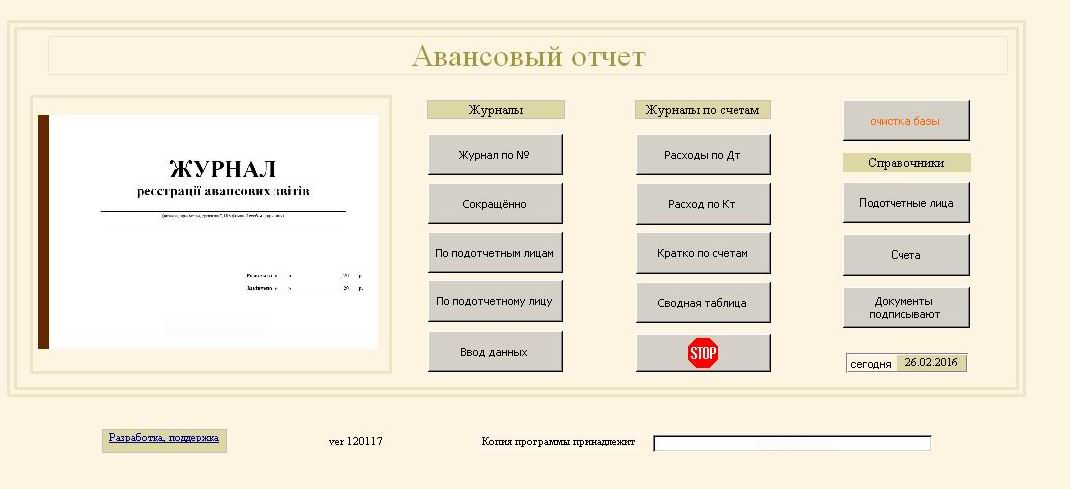
Для начала работы с программой необходимо понажимать кнопочки: "Справочники"- и заполнить первичные данные, которые будут использоваться в качестве шаблонов,
"Подотчетные лица":

Как происходит внесение данных в таблицу и как данные их таблицы удаляются?
Размер таблицы (по количеству вносимых подотчетных лиц) не ограничен. При внесении следующего подотчетного лица в нижнюю строчку, в таблице автоматически появляется еще одна - ниже.
Удаление строки в таблице происходит путем выделения всей строки, начиная с крайнего левого поля и нажатия клавиши Delete (Del).

Обращаем внимание, что в таблице есть обязательные данные(ключевое поле-поле не может быть пустым) - "Идентификационный код" (числововой формат) информация в этой ячейке не должна повторяться. Если по религиозным данным у подотчетного лица нет кода - то в поле "Идентификационный код" вносится произвольное неповторяющееся число : 1, 2, 3...
В нашем примере у подотчетного лица Мухина Остапа нет идентификационного кода и ему присвоен код "2000"
Также надо помнить, что если например, Мухин уволился, на код 2000 нельзя записывать нового работника. В регистре накопления программы имеется информация что операции были проведены Мухиным и при удалении или внесении нового на этот код - информация в базе станет некорректной.
База данных, Справочники обычно "чистятся", уволенные удаляются раз в году (или раз в 2-3, 4 ...тд года- на усмотрение пользователя), при этом делается копия базы за предыдущий период, которая переносится в архив, а в новой копии нажимается кнопка "Очистка базы", вводится пароль (представляется при покупке программы) и происходит очистка регистров накопления Авансовых звитов. Справочники не очищаются при нажатии кнопки, а корректируются пользователем произвольно и начинается новый цикл.
Следующая таблица справочника "Счета"(на картинке показаны не все, т.к их много):
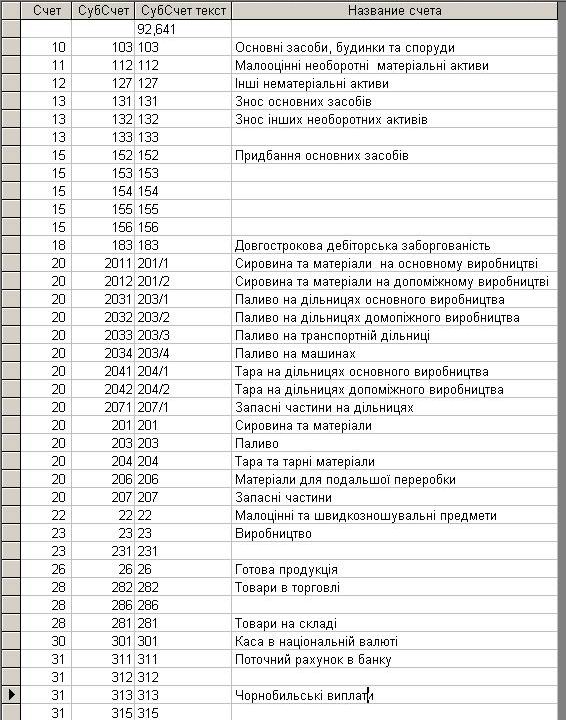
Таблица произвольно корректируется пользователем.
При этом надо помнить, что в таблицу разноски операций по счетам (на лицевой стороне Авансового отчета)программа берет информацию с поля "СубСчет", а в поле Дебет счета по оплаченным расходам (на оборотной части авансового отчета) с поля "СубСчет текст".
В таблицу
"Документы подписывают":
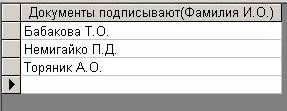
Вносятся Руководители и бухгалтера, которые подписывают документы. Формат - приведен в таблице.
После заполнения справочников приступим к созданию первого авансового отчета.
Нажмем кнопку "Ввод данных", открываем и заполняем форма ввода данных по информации от подотчетного лица:
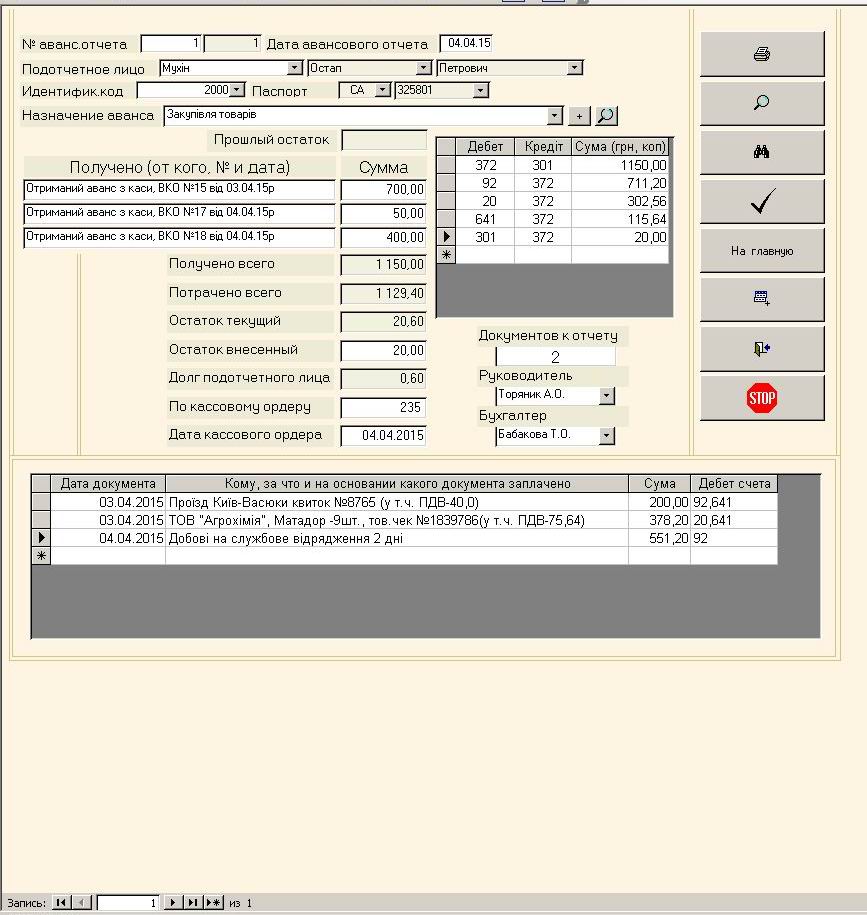
Поля с белым фоном - заполняются пользователем, поля с желтым тоном заполняются (паспортные данные - беруться программой из ранее заполненной таблицы "Подотчетные лица", Получено всего, потрачено всего, тд - расчитываются программой по введенной информации)
Разноску по счетам затрат проводит бухгалтер.
После заполнения формы - отпечатывается отчет:
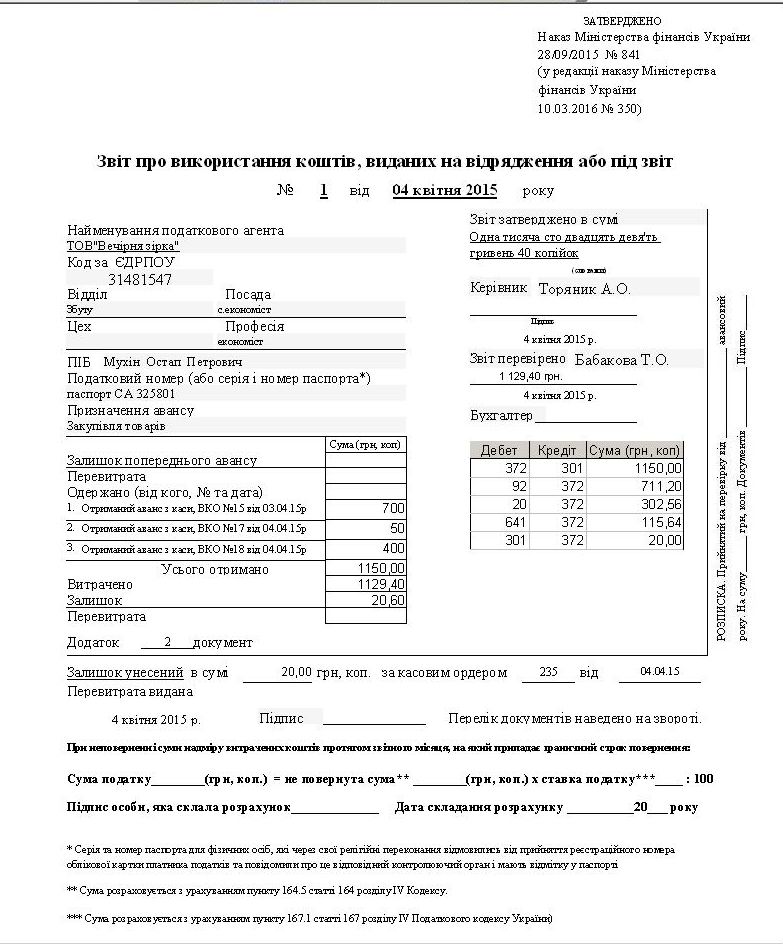
Вторая сторона:
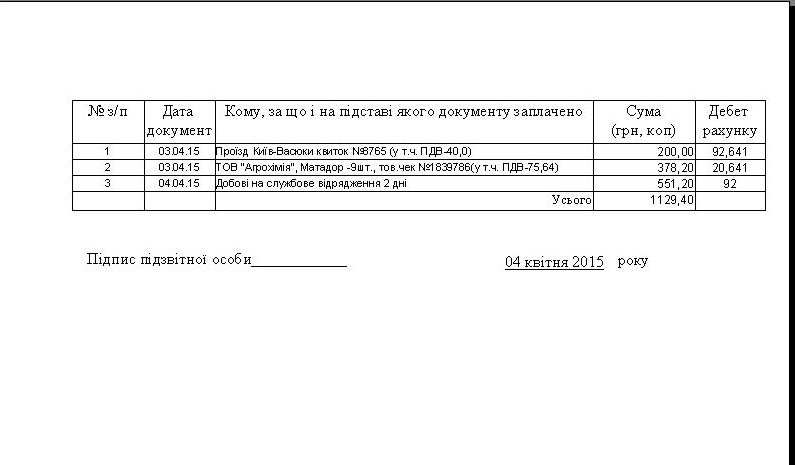
Программой не заполняются поля начисления штрафа, которые находятся в нижней части звиту(надеемся это будет не часто, а если будет- бухгалтер заполнит вручную), а также "Розписка", которая повернута на 90 градусов.
В форме ввода сверху вниз расположены следующие кнопки: 1. Печать Авансового отчета, 2. Просмотр авансового отчета (лупа), 3. Нахождение нужного авансового ответа по №, дате, Подотчетному лицу (бинокль), 4. Обновление информации (галочка), 5. Переход на Главную форму, 6. Сделать копию данного авансового отчета, 7. Закрыть данную форму ввода, 8. Закончить работу с программой (значек "Стоп").
Кроме того в форме ввода предусмотрено создание пользователем шаблонов "Назначение аванса", при нажатии на "+", который расположен рядом- запись добавляется в шаблоны и следующий раз ее можно выбрать из раскрывающегося списка.
При разноске по счетам (Дт и Кт) программой также предусмотрен раскрывающийся список (с ранее введенными счетами и субсчетами), из которых бухгалтер выбирает нужный или пишет, если помнит его.
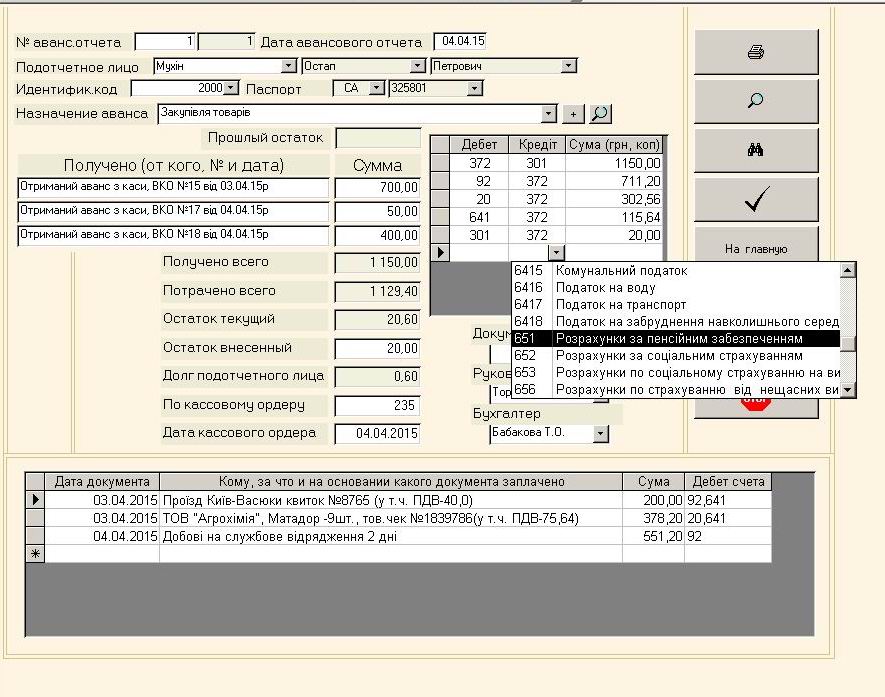
Справа от поля № авансового отчета находится поле желтого цвета (недоступное для ввода данных), программа будет отображать в нем максимальный занесенные № авансового отчета в базу. Можно было сделать, чтобы № присваивался автоматом, но, бывают случаи когда для бухгалтера это не желательно, поэтому, он увидит, что например, последний введенный №=100 и запишет №=101, т.д.
Отчет печатается подписывается Подотчетным лицом и бухгалтером утверждается руководителем и уже является занесенным в базу программы.
Хочу обратить внимание, что Подотчетное лицо по данному отчету должен 0,60 грн. В следующем отчете этого подотчетного лица в форме ввода программа покажет данную сумму в поле "Прошлый остаток" и учтет ее при следующем расчете. Так ведется переходящий остаток по каждому подотчетному лицу.
Создадим второй по счету авансовый отчет для этого посмотрим на левый нижний угол программы:
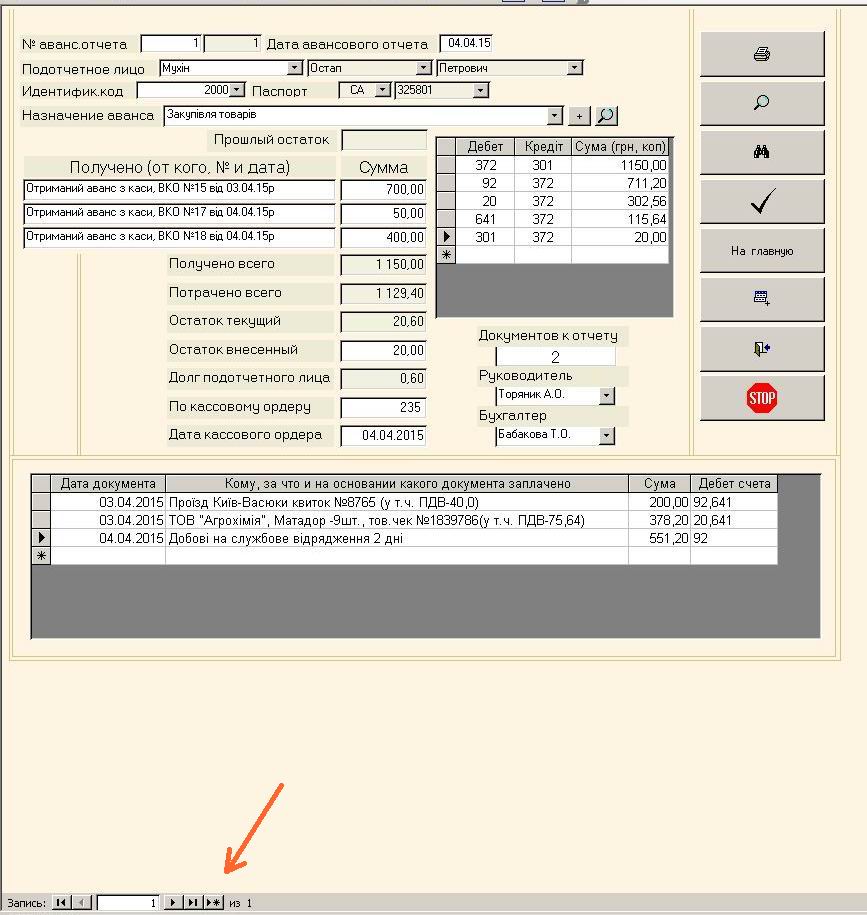
Нажав на квадратик со звездочкой - мы создадим пустой бланк НОВОГО авансового отчета, который надо будет заполнять в той же последовательности.
Можно скопировать данный авансовый расчет (кнопка копирования рассмотрена ранее), при этом не забыть поставить новый № дату отчета, возможно изменить другие данные.
Обратите внимание: стрелками указаны переходы по авансовым отчетам (крайне правая без звездочки (*) -переход в конец списка (авансовых отчетов, а их будет не 1 как записано сейчас а возможно 100, 200, тд), рядом с ней - ближе к центру- переход на 1 позицию списка, по другую сторону - аналогично -переход на одну позицию раньше, переход в начало.
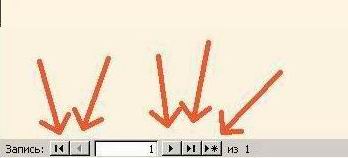
Вот какой вид программы при нажатии на кнопку со звездочкой и создании второго авансового отчета.
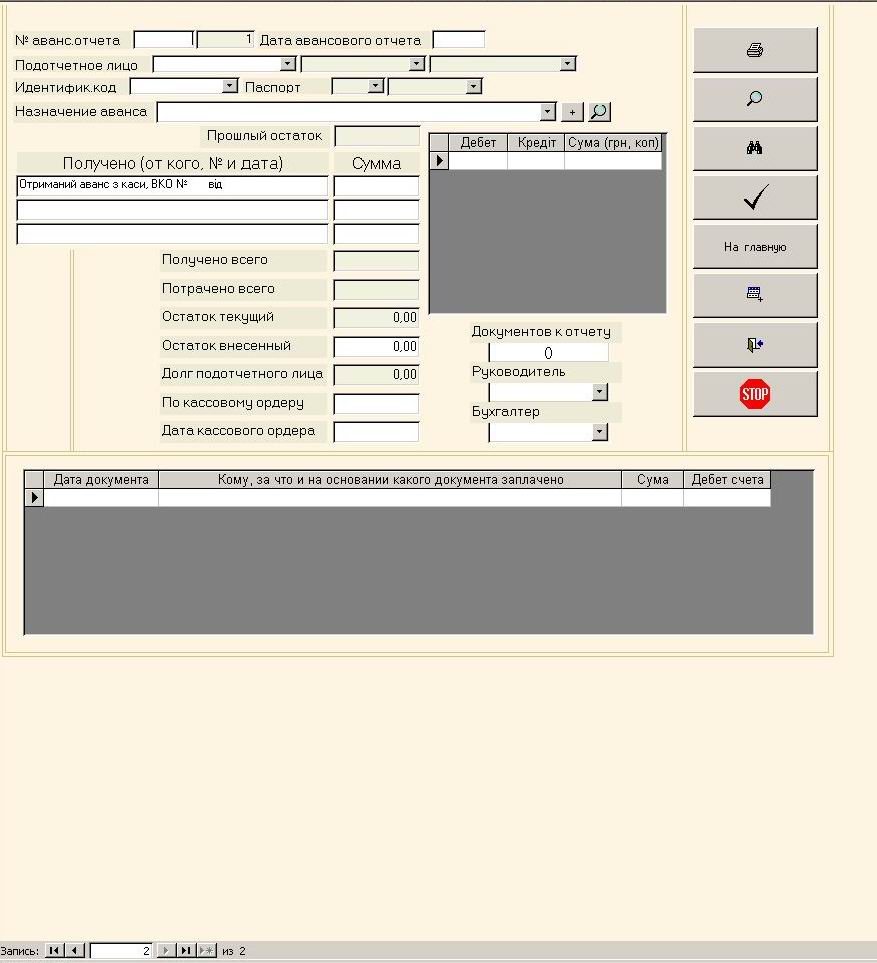
Как видим № изменился с 1 на 2 (в нижней левой части программы). Ставим новый № авансового отчета, дату, т.д. В поле "Получено (от кого, № и дата) - видим заполнился стандартный шаблон"Отриманий...", который можно удалить, скорректировать, изменить, дополнить.
Для примера создадим 8 авансовых отчетов. Допускаем, что возможны случаи когда в финансовом отчете будут отражаться только затраты (например не полностью расходованный аванс был получен подотчетным лицом ранее), или наоборот - получены деньги для определенных целей, а отчета о покупках пока нет, тд
Переходим на главную страницу , нажав на кнопку "На главную"
На главной странице находятся кнопки для распечатывания различных обобщенных отчетов.
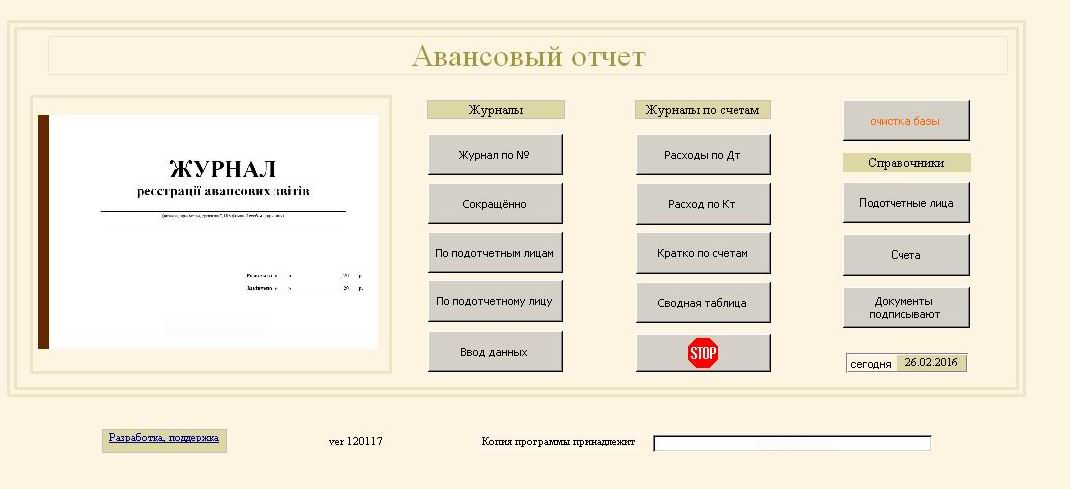
Нажимаем кнопку "Журнал по №", открывается следующий журнал авансовых отчетов по №
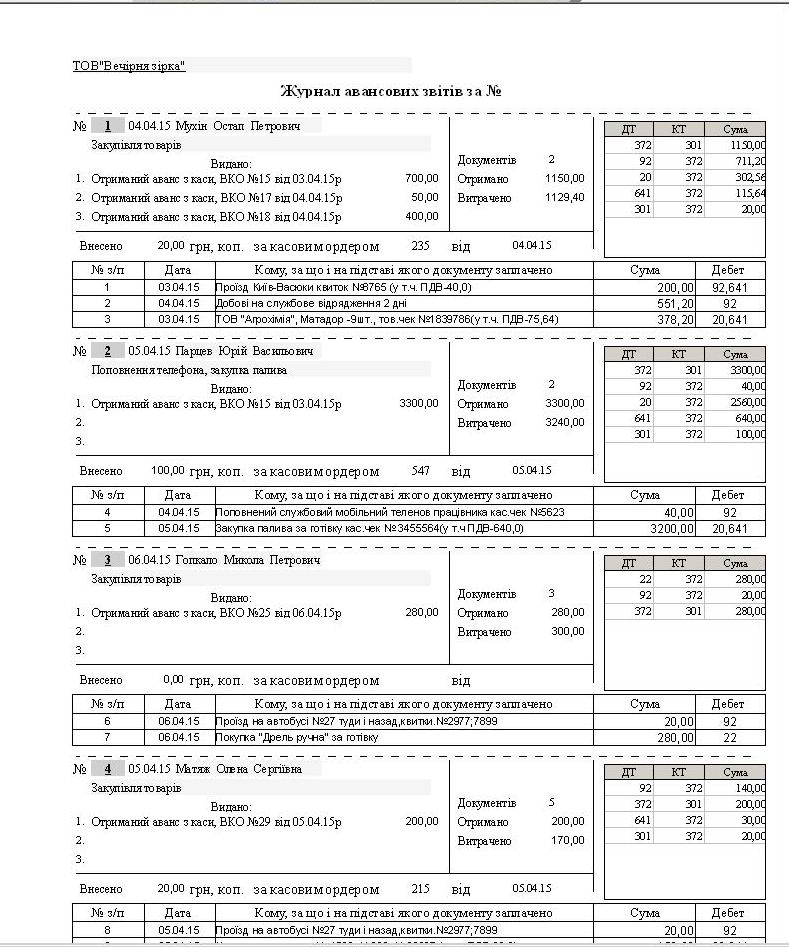
Следующий отчет "Сокращенно" выводит ту же информацию, но в сокращенном виде.
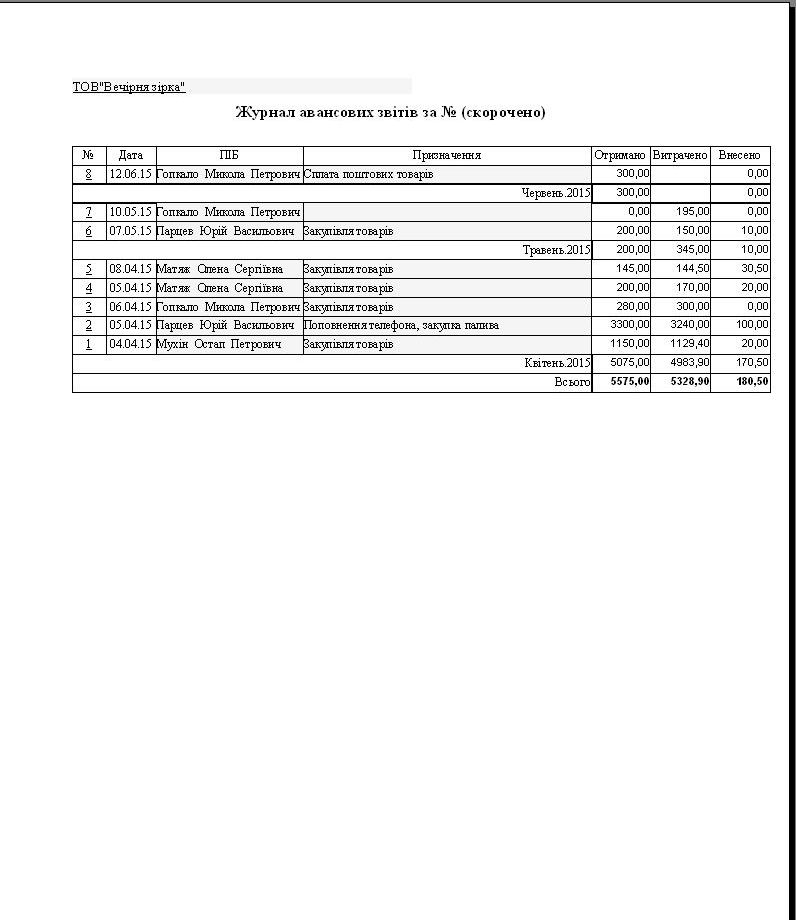
Кнопка "По подочетным лицам" показывает балансы подотчетных лиц по всем авансовым отчетам, отсортированные по алфавиту:
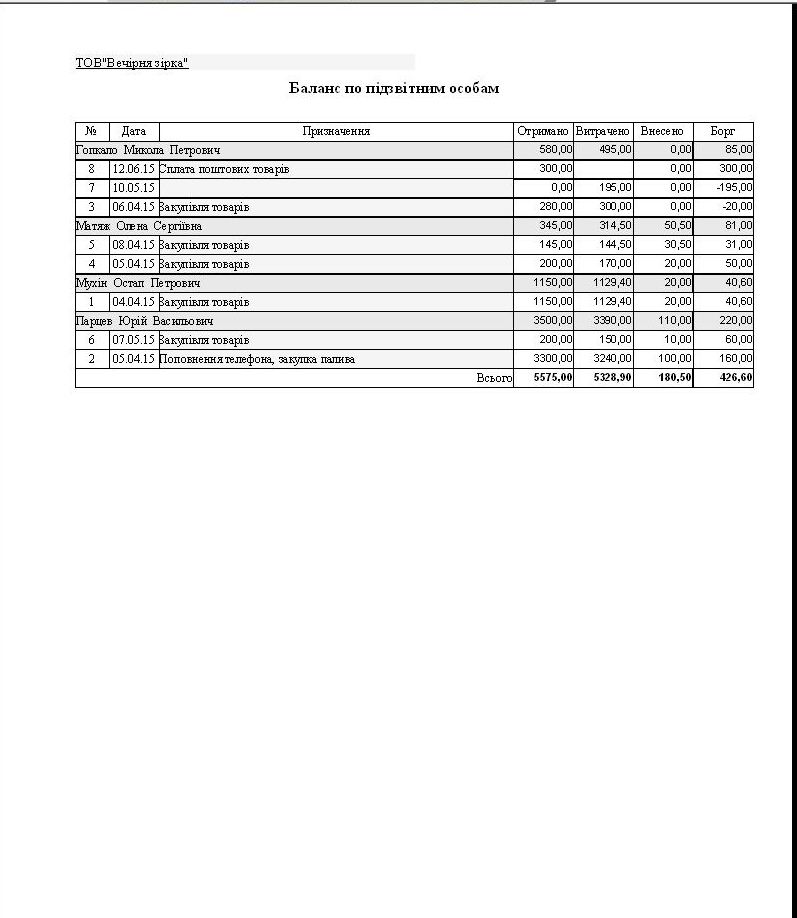
Если необходимо распечатать отчет (баланс) по одному подотчетному лицу, (например для представления руководителю), нажимаем кнопку "По подотчетному лицу" - открывается окно диалога, в нам необходимо выбрать интересующее нас подотчетное лицо и нажать кнопку еще раз:
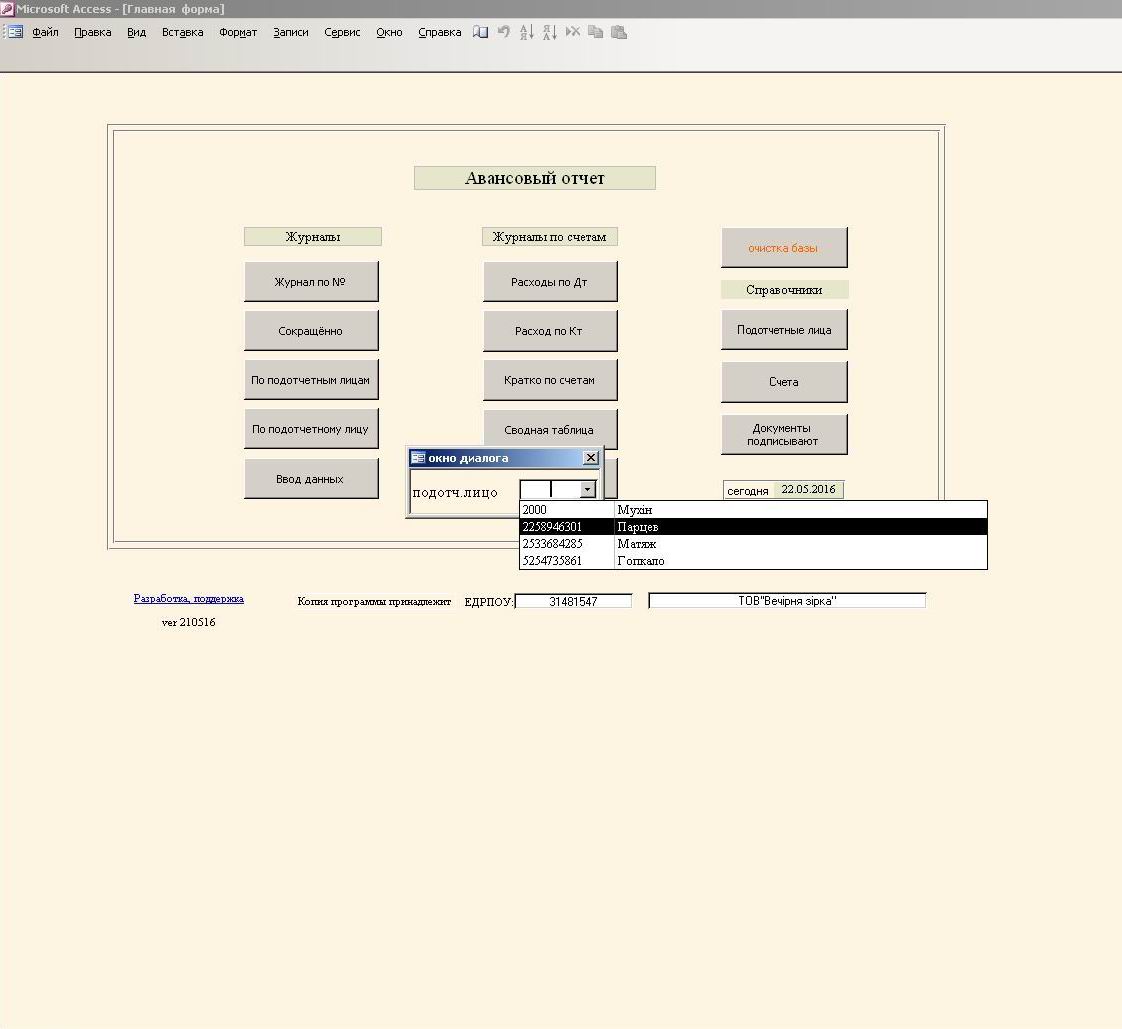
- откроется следующий отчет:
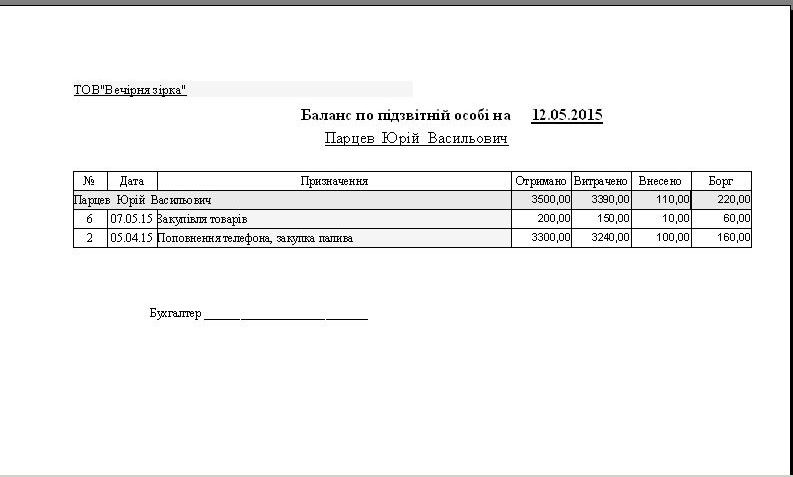
Следующий журнал "Расходы по дебету" показывает затраты разнесенные по Дебету, в Кредиты счетов, сгруппированные по счетам и месяцам.
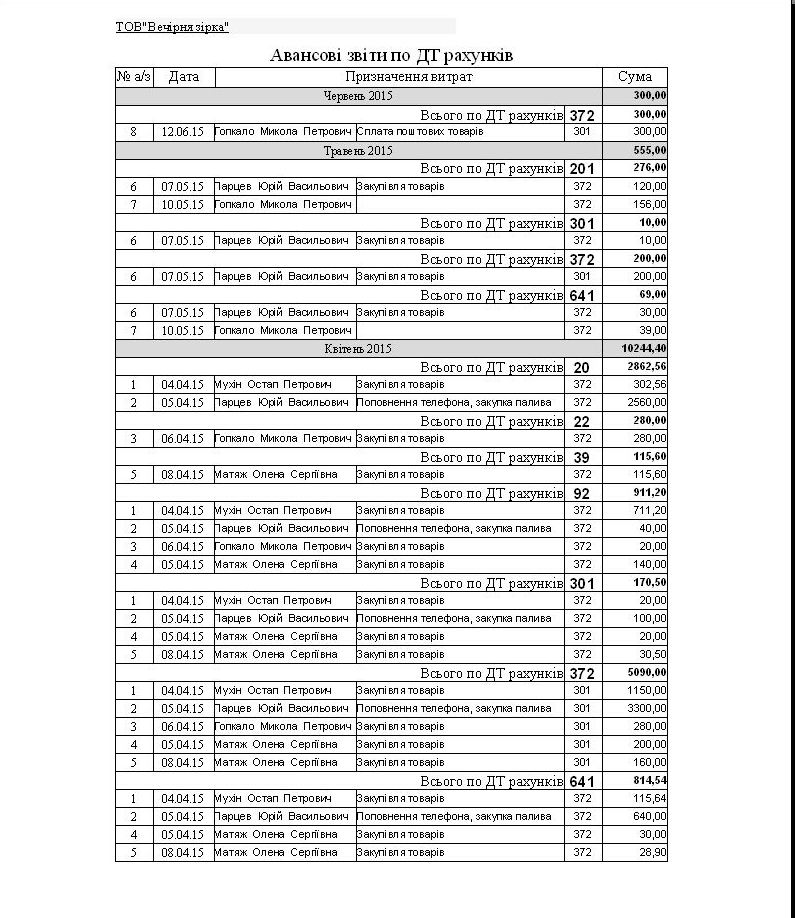
Аналогично по Кредиту в Дебет счетов:
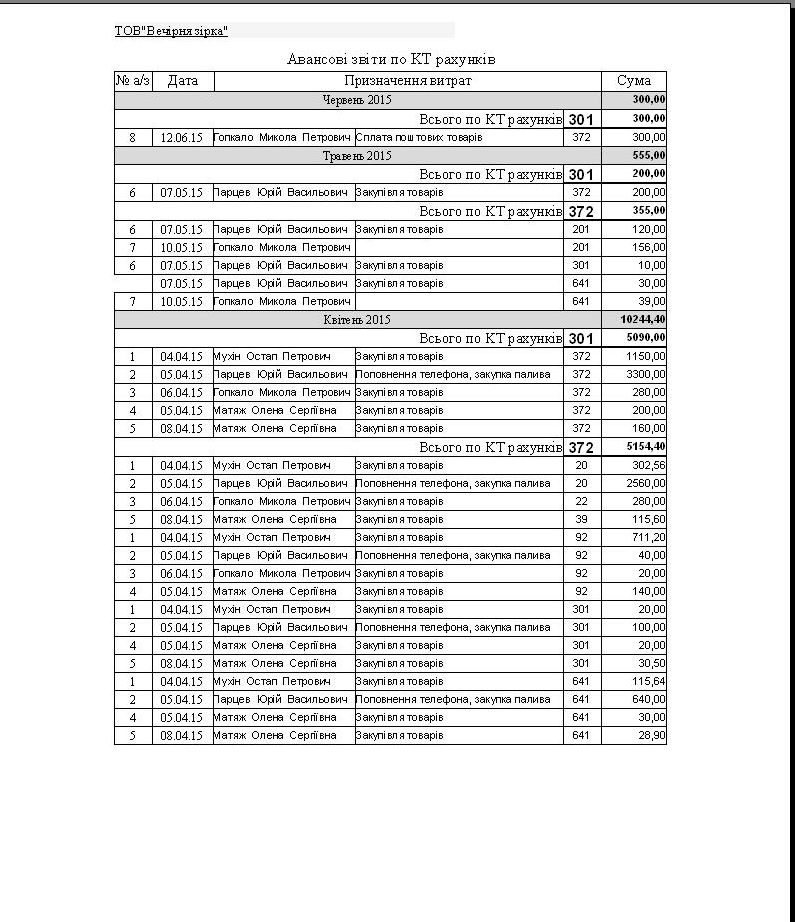
Сокращенно проводки по авансовым отчетам можно видеть нажав на кнопку"Кратко по счетам":
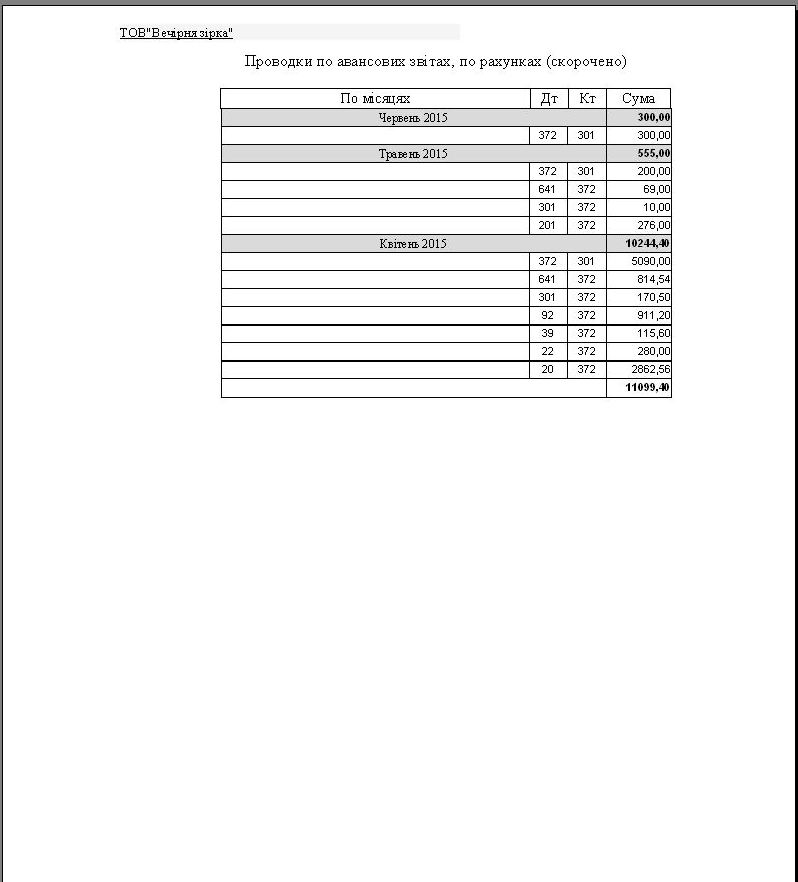
Последний отчет в виде сводной таблицы можно видеть нажав на кнопку "Сводная таблица". Обращаем Ваше внимание что посредством выбора периода отчета сводной таблицы можно получить разные по периодам отчеты.
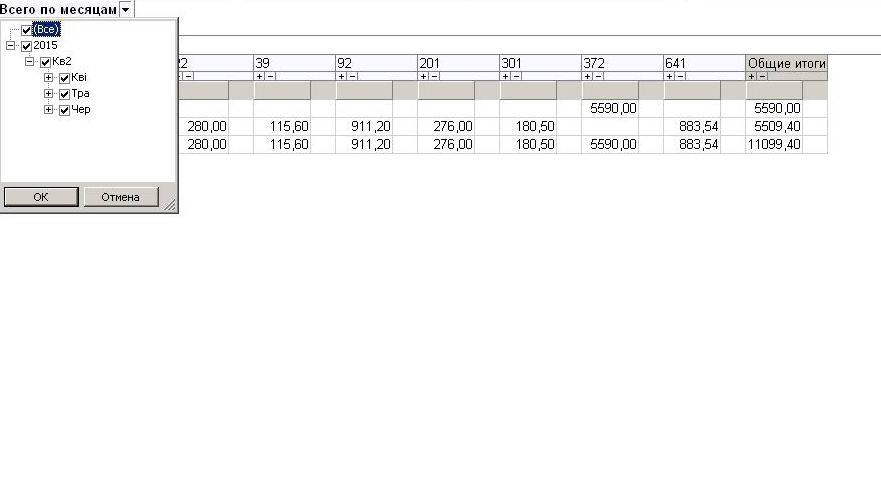
В случае использования пользователем индивидуальных настроек сводной таблицы - фирма не гарантирует их последующую корректировку и корректность. Если пользователь не злоупотребляет индивидуальным "конструированием" - Сводная таблица - будет работать - фирма гарантирует. Так можно вывести отчет за любой периол 1,2 месяца, квартал, тд
Вид отчета Сводной таблицы - следующий:
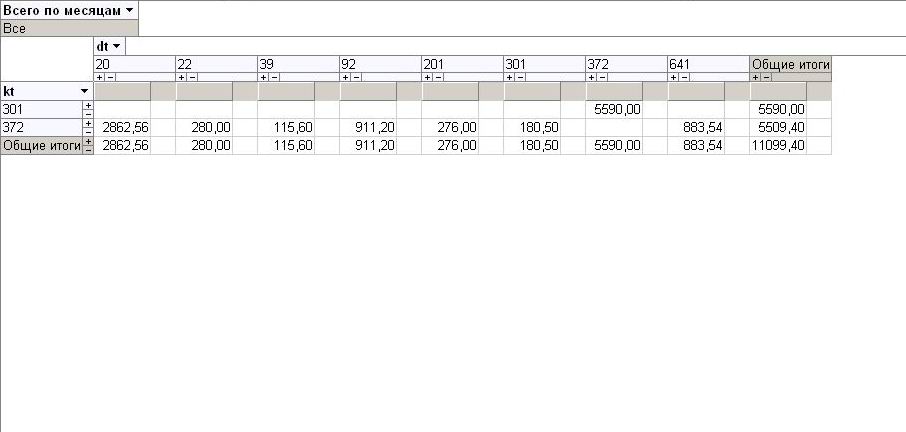
Базу данных (программы) можно очистить, для этого есть функция (кнопка) "очистить базу", обычно это делается в начале года. Прошедший год оставляется в архиве, делается копия файла программы обычным копированием. При нажатии кнопки "Очистить базу", появляется окно диалога, в которое необходимо ввести пароль (предоставляется разработчиком при покупке) и снова нажать кнопку "Очистить базу". Программа очищает документы, но не справочники.
По желанию на программу устанавливается пароль
Программа опробована, работает на предприятиях и организациях.
В MS Office по-умолчанию включена защита от макросов (макрос - наборов формул в MS Office), для того, чтобы отключить эту настройку для работы с программой:
В Office программа настройка по - умолчанию возможно будет каждый раз предупреждать вас, что программа содержит (возможно) небезопасные (в данном случае сложные формулы), чтобы такие предупреждения при работе с программой не появлялись, откройте Access (не с программой пустой файл, любой, можно создать новый) и установите настройку - сервис- макрос - безопасность - низкая.
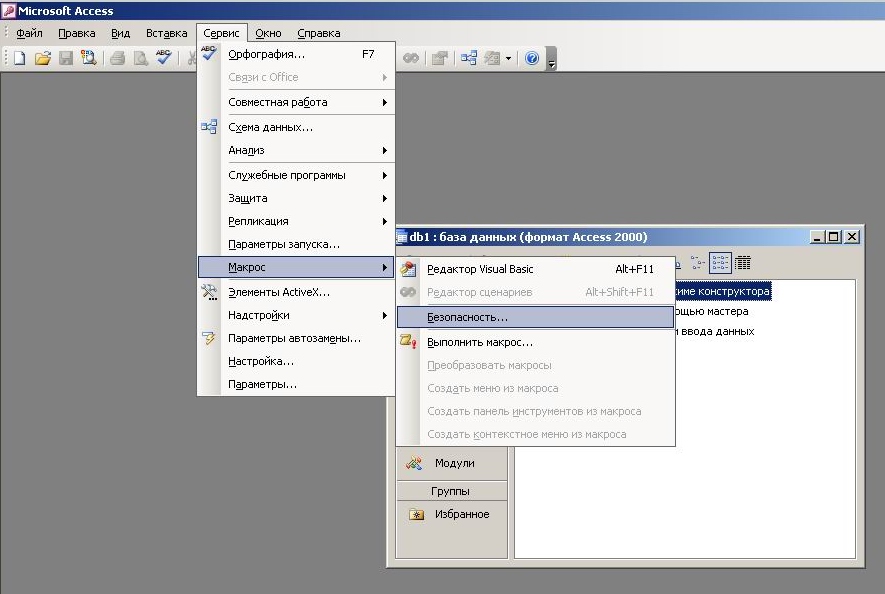
в MS Office 2007, 2010: нажать "параметры" -Внизу окна «открыть центр управления безопасностью-далее вкладка -параметры макросов-включить все макросы»
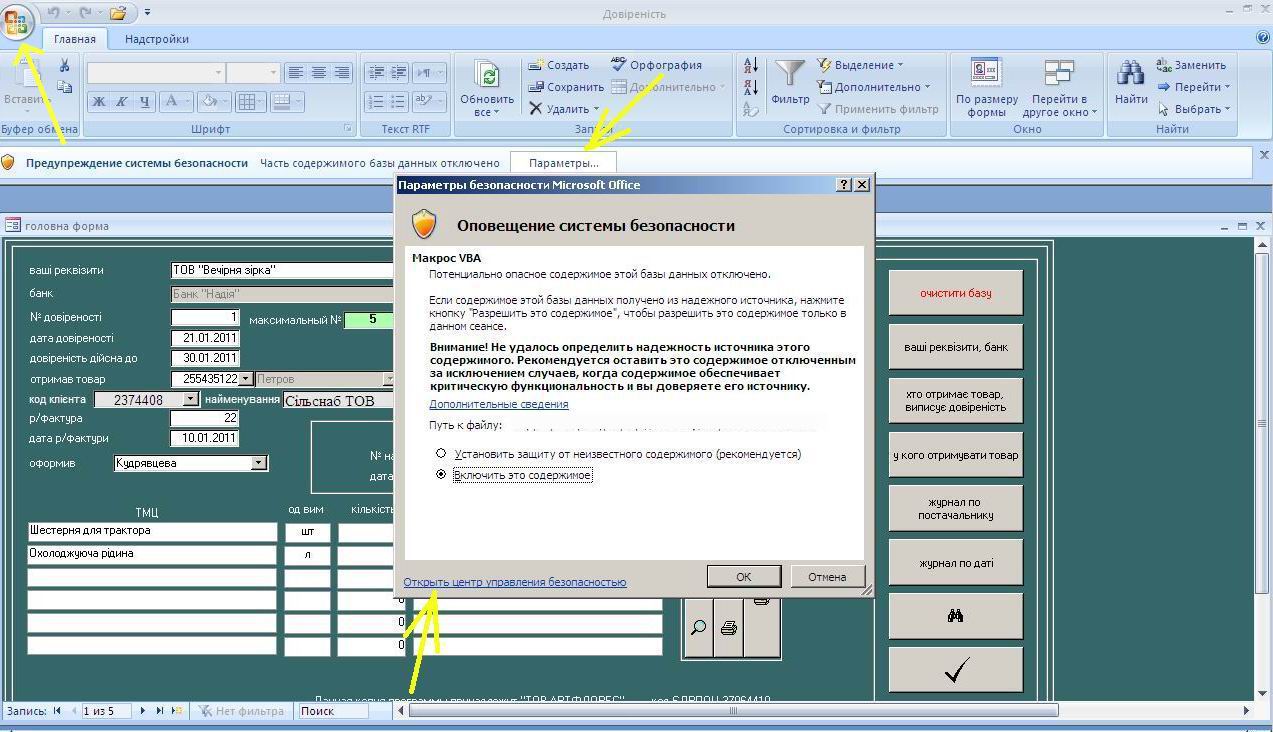
Гарантия на работу программ - шесть месяцев, цены - в прайсе.
Лицензия на программу и условия поставки:
1. Программа распространяются по принципу, "как есть", без каких - либо дополнительных гарантий или допущений Заказчика, без ограничения срока использования программы.
2. Код программы принадлежит разработчику, при установлении попыток взлома (корректировок) кода программы, гарантия аннулируется.
3. Разработчик гарантирует работу программы в течение 6 месяцев, согласно образцу описанному выше и с возможностями которого Заказчик предварительно ознакомлен, (при условии функционирования ПК и системных программ, MS Office, Ms Access под win32), а также бесплатное исправление математических ошибок, если такие будуть виявлены на протяжении гарантийного срока.
4.Цена в прайсе.
5. Программа поставляется на специальном диске Заказчику без права передачи или перепродажи другим физическим или юридическим лицам.
6. Если в период гарантии разработчик вносит корретивы в программу (улучшения, изменения), они бесплатно производятся по желанию Заказчика в копии программы Заказчика. После окончания гарантии такие корректироки оплачиваются, цены договорные.
7. Разработчик не несет ответственности за работу компьютерной техники и программ Заказчика в связи с использованием данной программы.
8. Цены в прайсе.(подробности пересылки программы смотрите на первой странице сайта )
9. Разработчик оказывает помощь в сопровождении, настройке и освоении программы
10. Возможны доработки программы под Вашу специфику, которые оговариваются с Разработчиком до оплаты программы
Гарантия на работу программ - шесть месяцев
© Компьютерные программы